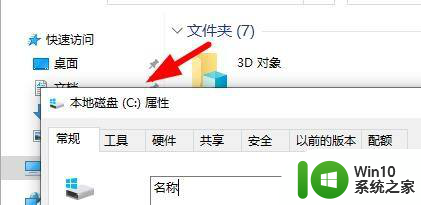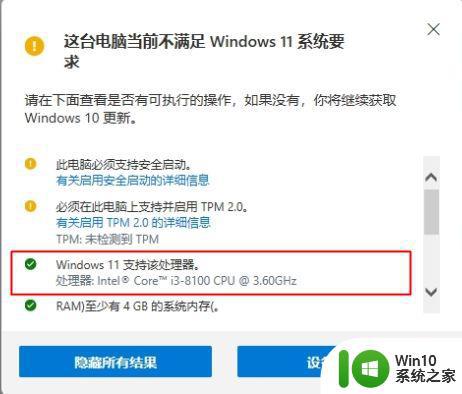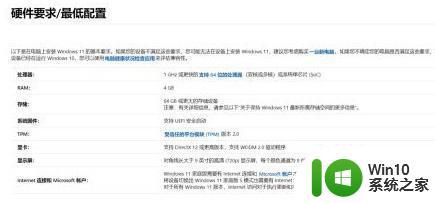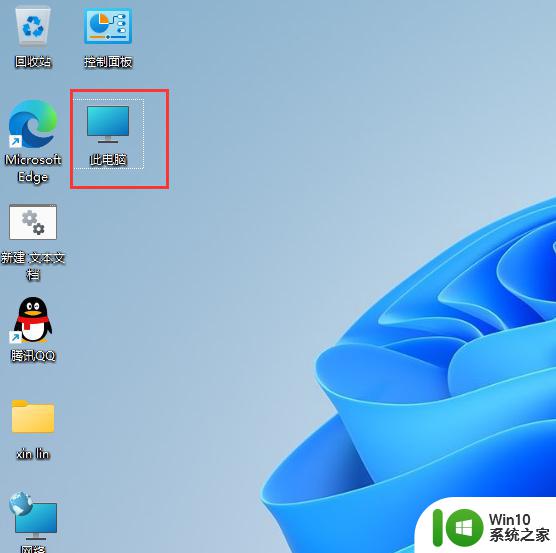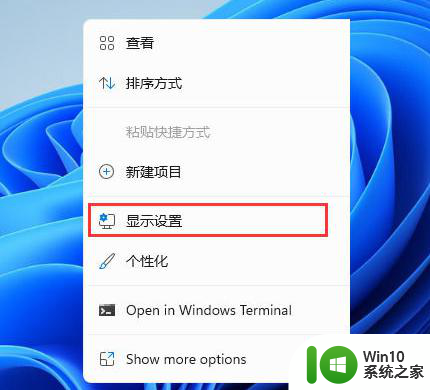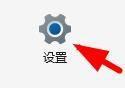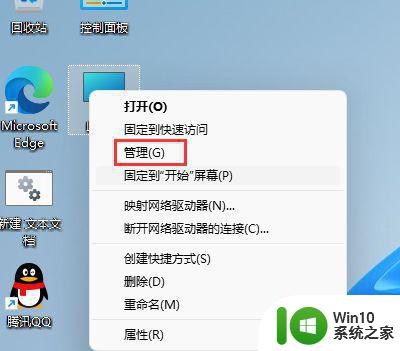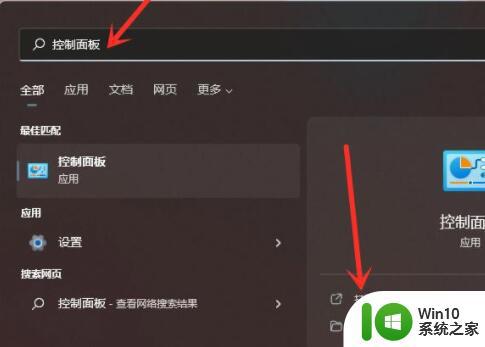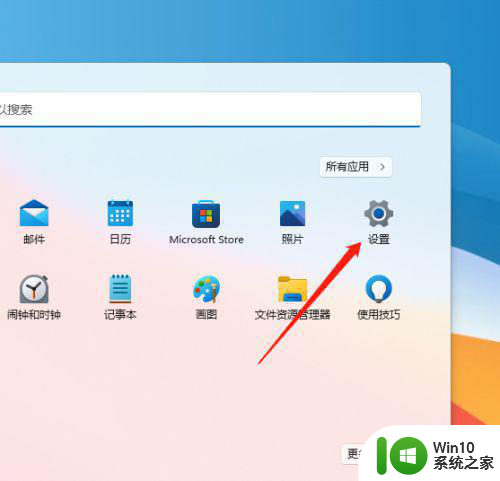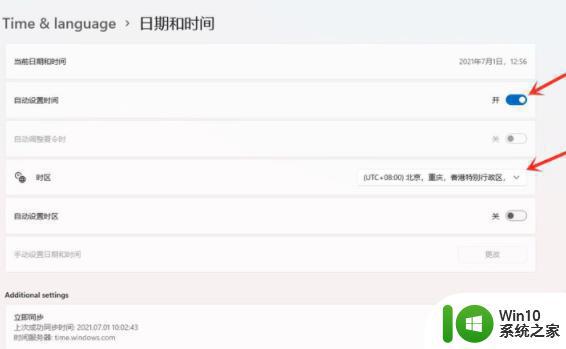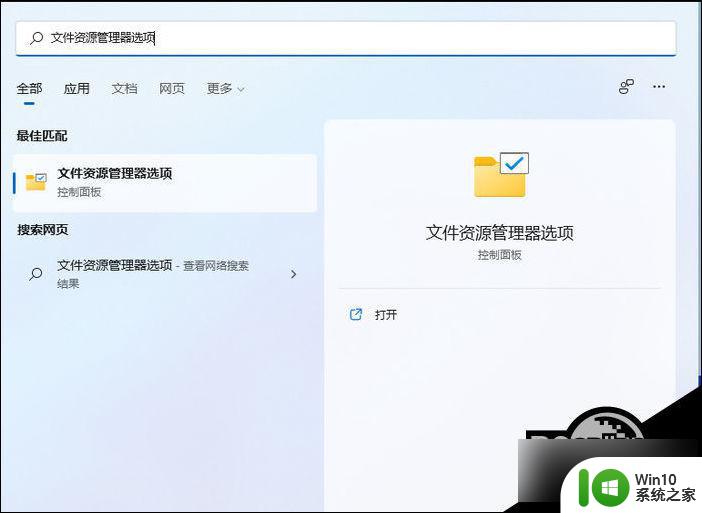win11设置中的电脑型号 如何修改Win11系统信息中的电脑型号
在Win11系统中,电脑型号是一项重要的系统信息,它可以帮助用户更好地了解自己的电脑配置和性能,有时候我们可能需要修改电脑型号,以满足特定的需求或个性化设置。在Win11设置中,如何修改电脑型号呢?本文将为大家介绍一种简单的方法,帮助您轻松修改Win11系统信息中的电脑型号。无论是为了个性化设置还是应对某些特殊情况,这个方法都能帮助您实现所需的修改。让我们一起来看看吧!
步骤如下:
1.在设置---系统---系统信息中,顶部可以看到对应的电脑型号。
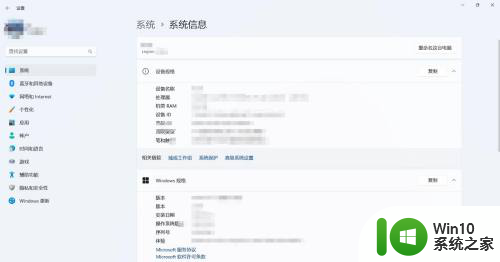
2.按Win+R快捷键打开“运行”对话框,输入"regedit"。打开注册表编辑器。
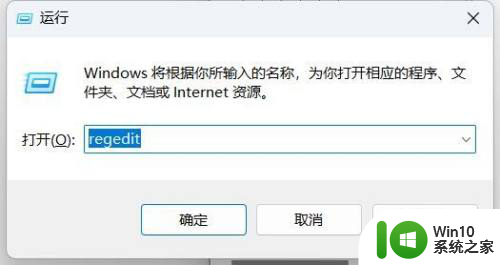
3.在注册表编辑器中,按目录查找:“计算机\HKEY_LOCAL_MACHINE\SOFTWARE\Microsoft\Windows\CurrentVersion\OEMInformation”。定位到最后OEMinformation项目。
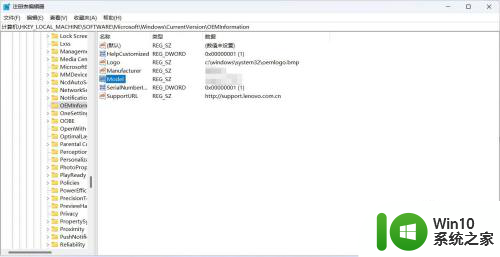
4.在OEMinformation中,找到Model选项。双击点开,即可修改设备型号名称。
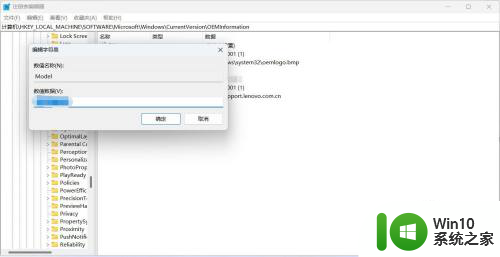
以上就是win11设置中的电脑型号的全部内容,如有需要的用户可以按照以上步骤进行操作,希望对大家有所帮助。